ファイル
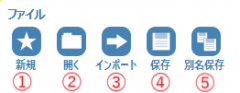
| No | ボタン名 |
説明 |
| 1 | 新規 | スクリプトを新規作成できます。 |
| 2 | 開く | 「My Scripts」フォルダに限らず、全てのフォルダ内のXML形式ファイルを開くことができます。 |
| 3 | インポート | スクリプトとスクリプトを結合します。挿入されたスクリプトは末尾に追加されます。 |
| 4 | 保存 | スクリプトを保存します。 ※「保存」をしないと最新の状態でスクリプトが実行できません! |
| 5 | 別名保存 | スクリプトを別名で保存します。 |
変数と設定
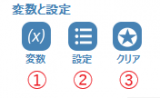
| No | ボタン名 | 説明 |
| 1 | 変数 | クリックすると、変数設定ウィンドウが表示されます。 追加ボタンをクリックし、スクリプトごとの変数を新規作成ができます。 その他、編集・削除ができます。 ※コマンド上で変数を表現する際には変数名が[]で囲われます |
| 2 | 設定 | Coming Soon |
| 3 | クリア | 現在開いているスクリプト内のコマンドをすべて削除することができます。 作成した変数は残ります。 また、保存ボタンをクリックしなければクリアした状態は保持されません。 |
記録と実行
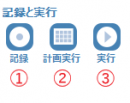
| No | ボタン名 | 説明 |
| 1 | 記録 | Coming Soon |
| 2 | 計画 | スクリプトの実行をスケジュールします。 |
| 3 |
計画実行 |
スクリプトを実行します。 スクリプトを[保存]してから、実行するようにしてください。 |
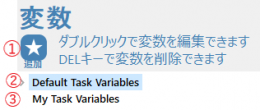
| No | ボタン名 | 説明 |
| 1 | 追加 | スクリプトごとの変数を新規作成します。 |
| 2 | Default Task Variables | マクロマン内で使用できる変数が複数用意されています。 ダブルクリックまたは▷ボタンをクリックすることで 詳細を確認できます。 |
| 3 |
My Task Variables |
ユーザーが独自に設定できるスクリプトごとの変数です。追加ボタンで作成した変数です。 ダブルクリックまたは▷ボタンをクリックすることで 詳細を確認できます。 |
ヘルプ
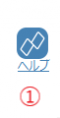
| No | ボタン名 | 説明 |
| 1 | ヘルプ | サポートサイトのページに遷移します。 |
検索
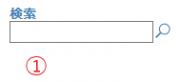
| No | ボタン名 | 説明 |
| 1 | 検索 | 現在開いているスクリプトの表示されてる範囲内の文字検索ができます。 部分一致で検索ができます。 |
右クリックメニュー
スクリプト上のコマンドを選択した状態で右クリックを実行すると表示されます。
※複数のコマンドを選択して操作することも可能です
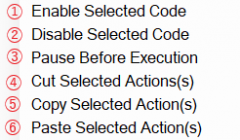
| No | クリックメニュー | 説明 |
| 1 | Enable Selected Code | コマンドを有効にします。 |
| 2 | Disable Selected Code | コマンドを無効にします。 ※文字が緑色に変化します ※コメントアウト |
| 3 | Pause Before Execution | LOOPの処理内で設定したコマンドの一つ前まで実行されます。 処理が停止した時点で、キャンセルの左隣のアイコンが1回目は一時停止というアイコンに変わります(2回目以降はPauseと表示されます)。 その(再生ボタンのような)アイコンをクリックすると、処理が継続されます。 ※コマンドが紫色に変化します |
| 4 | Cut Selected Action(s) | コマンドを切り取ります。 ※Ctrl+Xと同義です。 |
| 5 | Copy Selected Action(s) | コマンドをコピーします。 ※Ctrl+Cと同義です。 |
| 6 | Paste Selected Action(s) | CutまたはCopyしたコマンドをペーストします。 ※Ctrl+Vと同義です。 |






